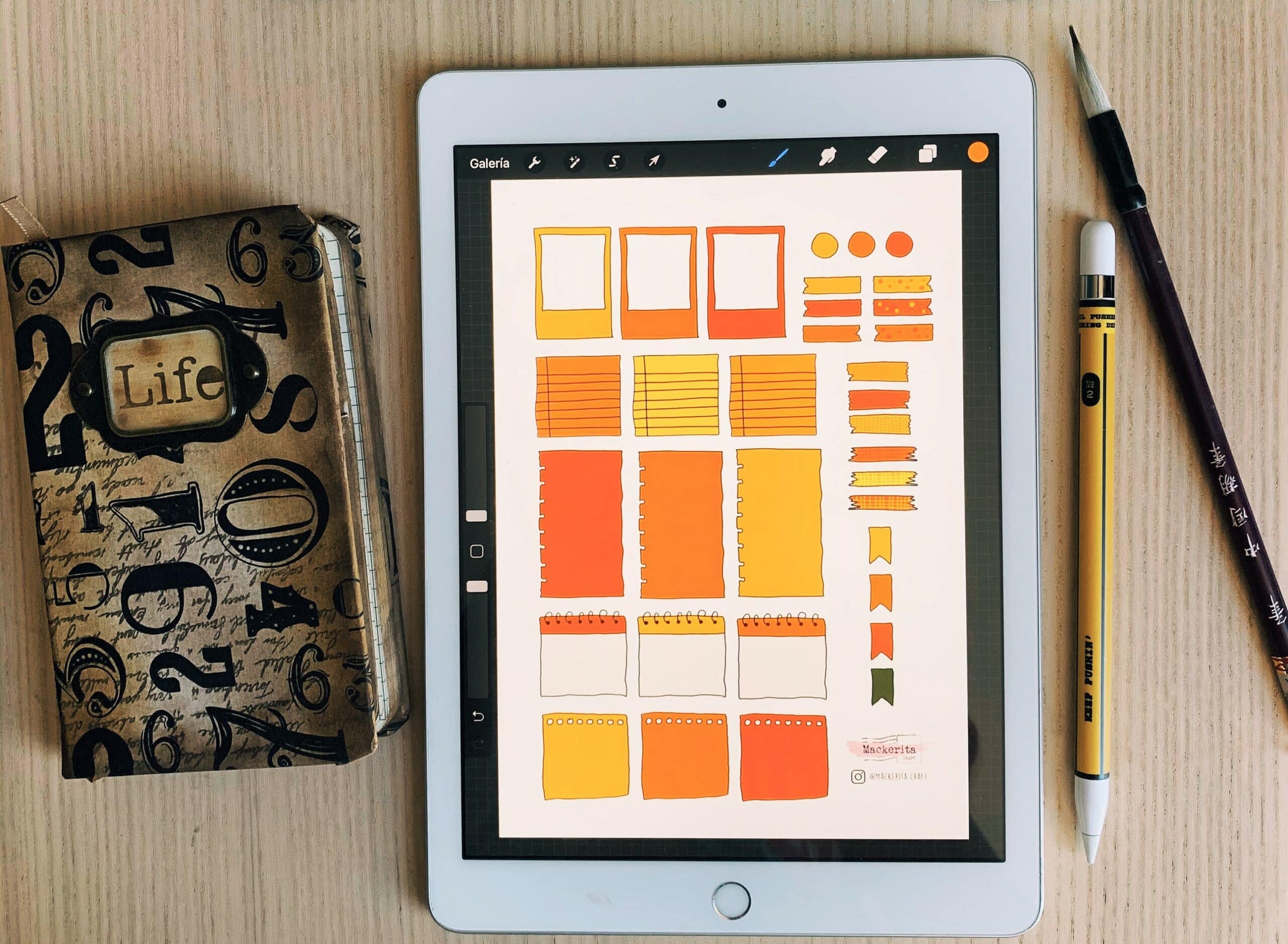731
GoodNotes to aplikacja do robienia notatek, w której można tworzyć naklejki. Następnie można zintegrować naklejki z notatkami, aby uzyskać większą przejrzystość.
GoodNotes: Jak tworzyć naklejki
Naklejki pomagają w aplikacji GoodNotes zwiększyć przejrzystość notatek lub je ozdobić. Podczas rysowania naklejek wyobraźnia nie ma granic.
- Wybierz program: Najpierw należy narysować naklejki dla aplikacji GoodNotes. Najwygodniejszą opcją jest narysowanie ich na tablecie lub iPadzie. Dlatego najpierw wybierz odpowiedni program do rysowania.
- Programy te są dostępne: Procreate, Infinite Painter lub Art Flow są jednymi z najpopularniejszych. Jeśli chcesz narysować naklejki jako wektor, odpowiednie będą programy Adobe Illustrator, Affinity Designer lub Inkscape. Ale narzędzia takie jak Canva lub Photoshop są również odpowiednie do tego celu.
- Narysuj naklejki: Następnie narysuj naklejki. Mogą to być proste kształty lub obiekty, np. Dozwolone są również karykatury, zwierzęta, kwiaty itp. Bądź kreatywny.
- Zapisz: Aby używać naklejek w aplikacji GoodNotes, należy zapisać je w odpowiednim formacie. Naklejki muszą być zapisane w formacie PNG bez tła, aby później nie miały żadnych obramowań ani narożników.
- Wstawianie naklejek do GoodNotes: Zapisz naklejki później. Można to zrobić na przykład przenosząc je do magazynu online, takiego jak iCloud.
- Wstawianie naklejki: Naklejki można wstawiać tak samo, jak zwykłe zdjęcia w aplikacji GoodNotes. Aby to zrobić, otwórz notatnik i przejdź do paska narzędzi. Stuknij symbol z czterema kwadratami. Jeśli klikniesz znak plus, możesz wybrać naklejki z chmury. Następnie przeskaluj je jak zdjęcie, aby uzyskać odpowiedni rozmiar.